目录
一、Revit导出Object文件 2
二、3DMAX 导出Object文件 2
三、3DMAX文件的材质赋予 5
四、Object文件的三维位置调整 12
一、Revit导出Object文件
1、安装Revit导出OBJ插件,启动Revit软件,打开Revit族文件;
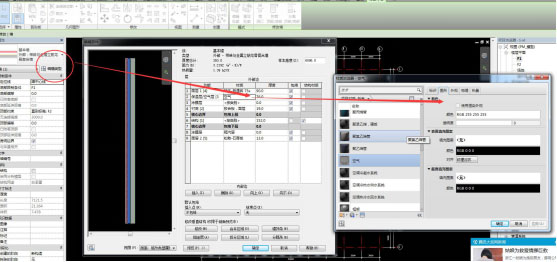
如果外观里有设置颜色,可以点击下使用渲染外观把颜色获取过来,然后把打勾重新取消掉
2、点击品茗BIM菜单下OBJ导出按钮(如图);
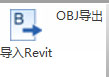
3、在弹出的对话框中选择OBJ保存的路径;
4、由于Revit中构件的方向、位置会影响到其导出的OBJ文件,再将OBJ文件导入到三维策划软件中OBJ构件的方向、位置;所以Revit导出OBJ文件之前先将方向、位置调整好。
二、3DMAX导出Object文件
1、点击3DMAX主菜单,选择“导出”。弹出窗口里选择保存路径、Object命名、导出格式后点击确定。
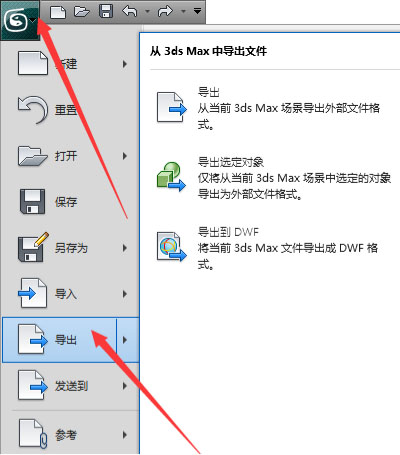
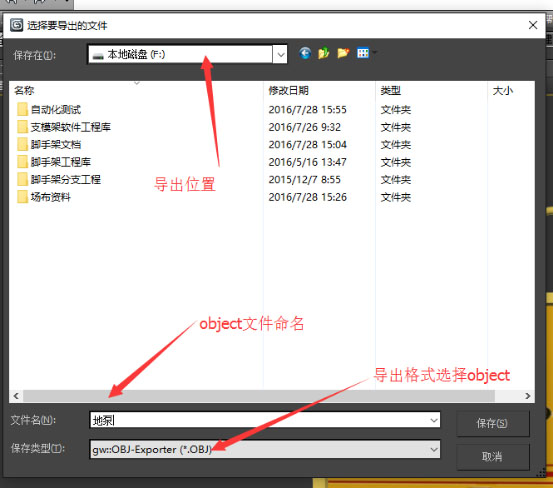
2、导出菜单栏注意不要勾选“翻转YZ轴”,导出过程中有时候会弹出“材质图寻找不到”等警告,需要自己添加贴图的文件保存路径。
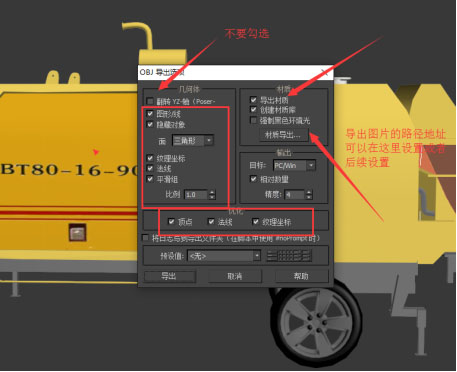
3、导出后会形成“默认.OBJ”和“默认.mtl”两个文件和材质贴图图片。
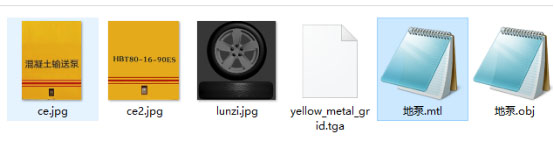
4、用记事本打开导出的“默认.mtl”文件,按下图操作修改、保存,修改后的文件如图2。
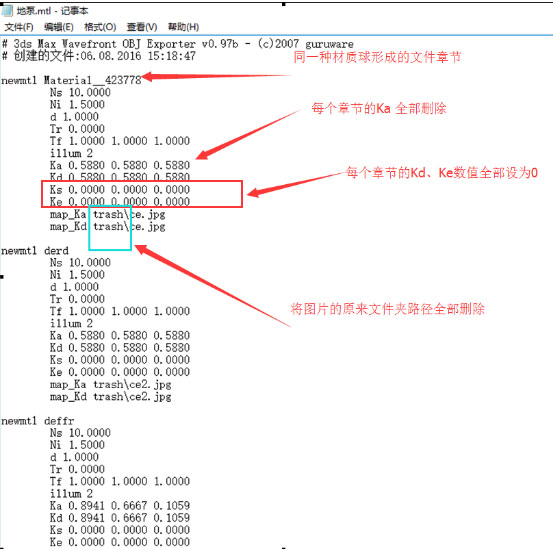
图1
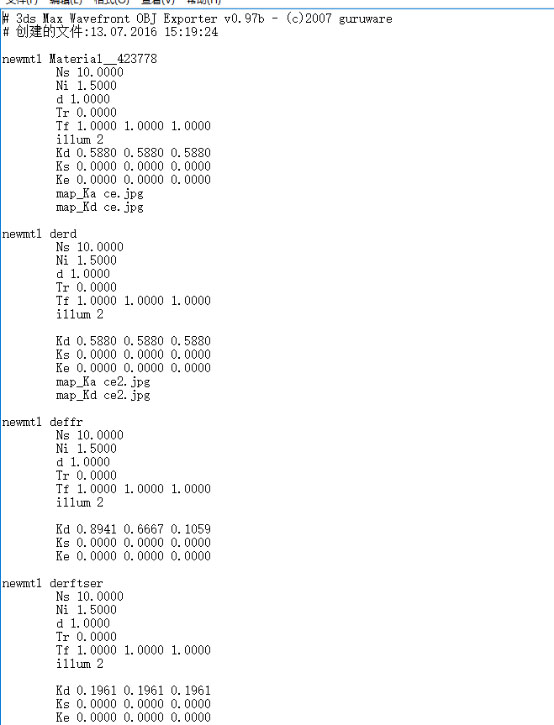
图2
三、3DMAX文件的材质赋予
1、选择任意一个视口,选项改为“真实”。如果构件是个整体的一组,需要不同部分赋予不同的贴图或者颜色,需要先“解组”。


2、点击相应图标,打开简易材质编辑器。材质编辑器有材质球,每个材质球都可以给予颜色或者贴图。
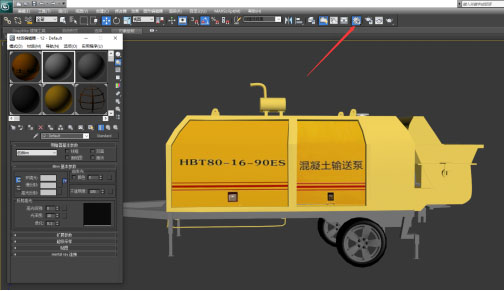
3、材质球颜色设置并赋予:
(1)点击一个材质球,通过点击“环境光”和“漫反射”设定材质球颜色,通过“高光反射”设定反射的颜色和强度。
(2)点击“环境光”、“漫反射”、“高光反射”可以弹出颜色设置界面,可以通过RGB数值或者自己拖动选择自己要的颜色。
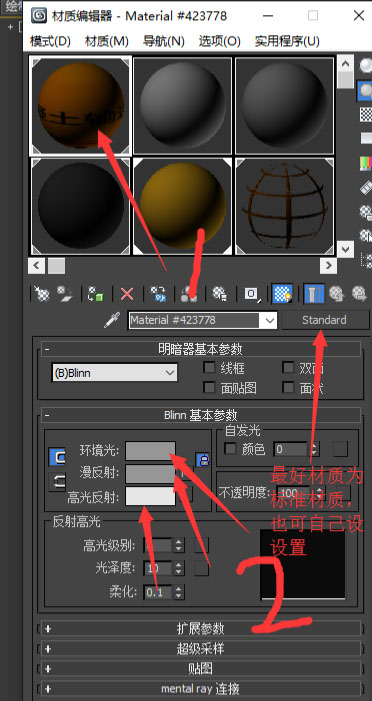

(3)设定好材质球颜色后,选择要修改的构件的区域,点击右侧工具栏“修改”,“修改器列表”选择“可编辑多边形”,选择“元素”选中要修改的区域。
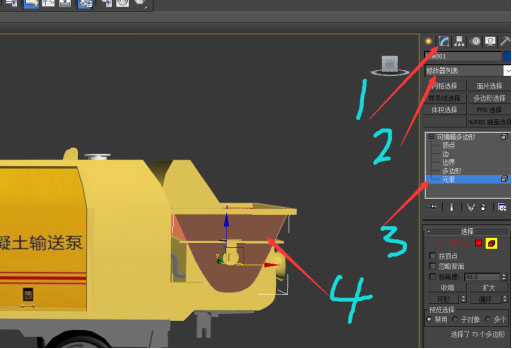
(4)点击“将材质指定给选定对象”,就可以将颜色赋予到指定的一小块区域。

4、材质贴图设置并赋予:
(1)选定并点击另一个材质球,点击“贴图”,弹出“贴图”界面。

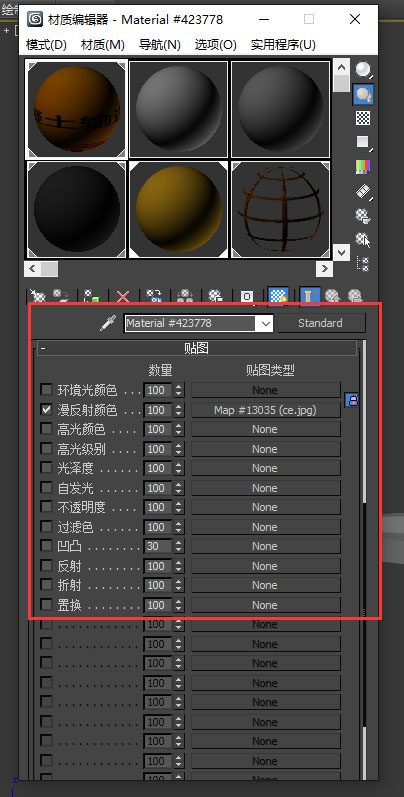
(2)点击“漫反射颜色”,弹出“材质/贴图浏览器”,最好选择“标准”的下选项“位图”并确定,弹出“选择位图图像文件”窗口,选择自己的贴图图片。然后可以将材质球赋予给指定对象,赋予方法同颜色材质球一样。
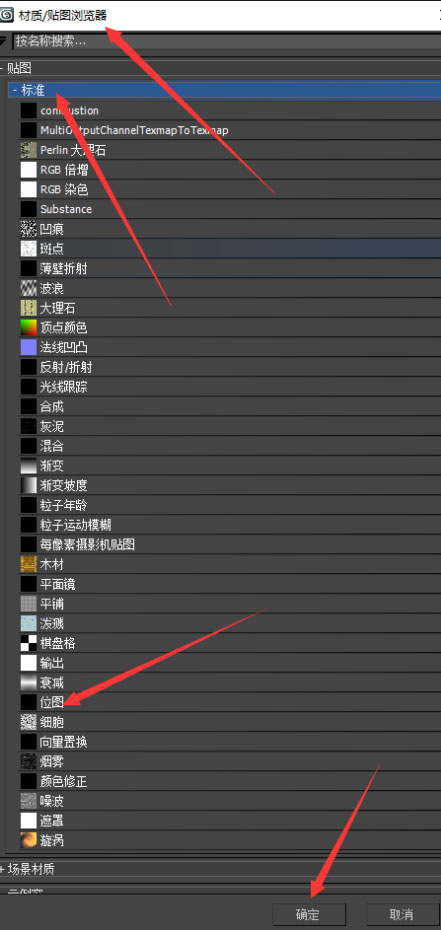
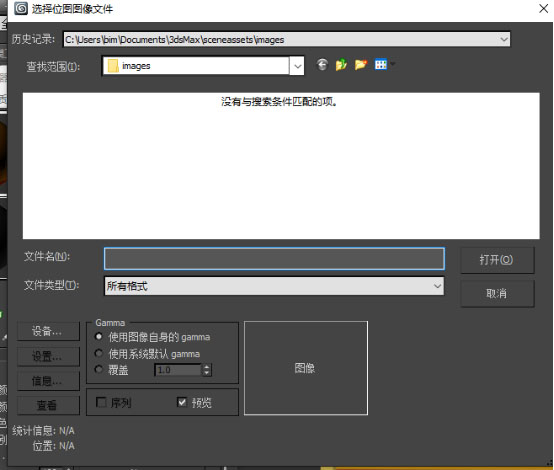
四、Object文件的三维位置调整
由于3DMAX中构件的方向、位置会影响到其导出的OBJ文件,再将OBJ文件导入到三维策划软件中OBJ构件的方向、位置;所以3DMAX导出OBJ文件之前先将方向、位置调整好。
1、3DMAX 打开Object文件,视口如下,一般默认四个视口。
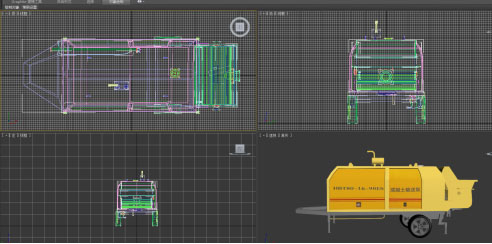
2、在任意一个视口,选中全部构件,然后成组,类似于CAD块的东西。

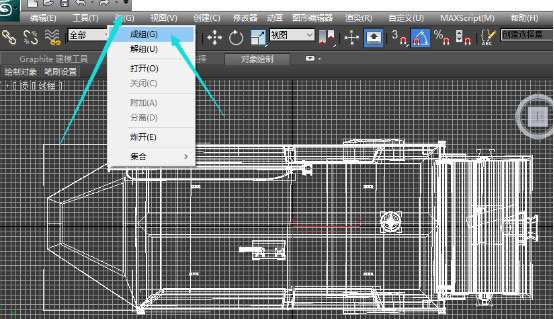
3、调整OBJ的Z 轴方向的位置。
在“前”视口界面,选中构件,鼠标右键点击“移动”命令,调整Z轴数值,使构件的最底部与3DMAX的轴线底部平齐
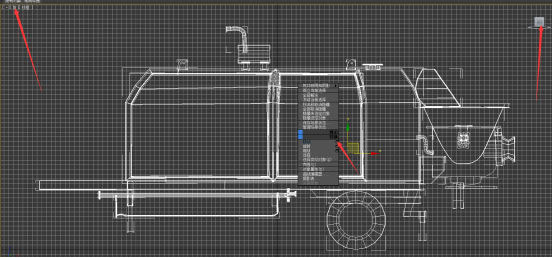
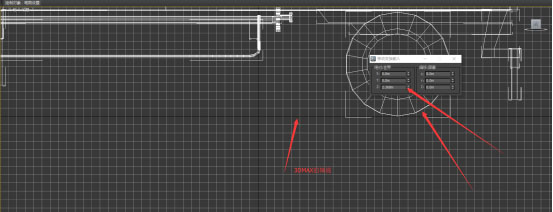
4、调整OBJ的X、Y 轴方向的位置。
在“顶”视口界面,选中构件,鼠标右键点击“移动”命令,将X、Y的数值改为0(或者直接将下部数值改为0,见图3).
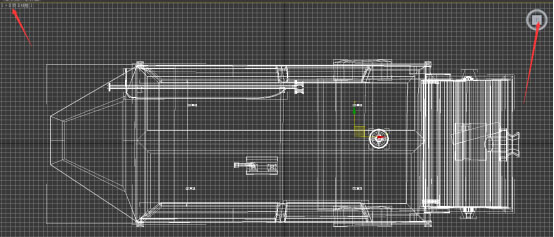
图1
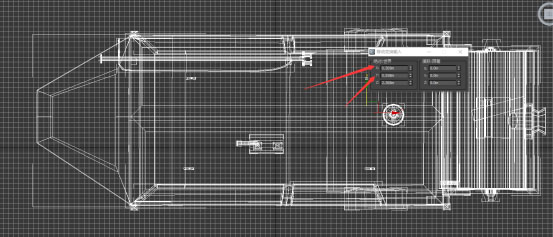
图2
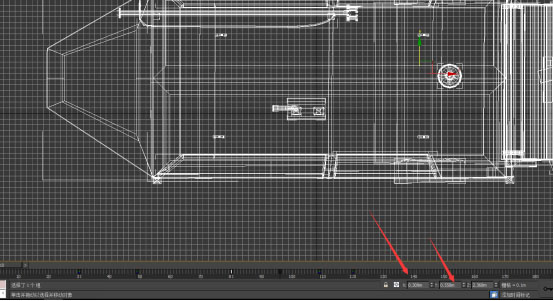
图3